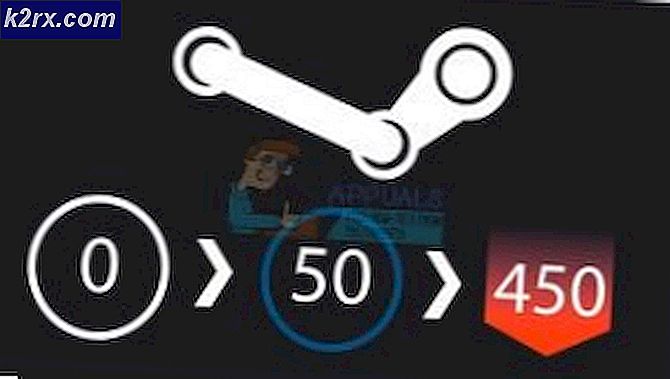แก้ปัญหา: วิธีการแก้ไขข้อผิดพลาด 0x80004005
ข้อผิดพลาด 0x80004005 ถูกแปลเป็นข้อผิดพลาดที่ไม่ได้ระบุและมักจะเห็นเมื่อผู้ใช้ไม่สามารถเข้าถึงโฟลเดอร์ที่ใช้ร่วมกันไดรฟ์เครื่องเสมือนและเมื่อ Windows Updates ไม่สามารถติดตั้งได้ การแก้ไขปัญหานี้ขึ้นอยู่กับตำแหน่งและวิธีการที่ข้อความแสดงข้อผิดพลาดเกิดจากและเนื่องจากข้อผิดพลาดไม่ได้บอกคุณโดยเฉพาะว่าปัญหาคืออะไรแม้แต่ใน Microsoft Books ก็คือ Unspecified Error
ด้วยความช่วยเหลือของคู่มือนี้คุณควรสามารถแก้ไขปัญหาได้ ฉันได้เก็บรวบรวมโซลูชันการทำงานสำหรับสถานการณ์ต่างๆและวางไว้ในโพสต์นี้ โปรดดูส่วนหัวด้านล่างจากนั้นใช้โซลูชันที่เหมาะสมกับสถานการณ์ของคุณ
ซ่อมแซมไฟล์ระบบเสียหาย
ดาวน์โหลดและเรียกใช้ Reimage Plus เพื่อสแกนและกู้คืนไฟล์ที่เสียหายและขาดหายไปจาก ที่นี่ จากนั้นดูว่าปัญหาได้รับการแก้ไขแล้วหรือยังถ้าไม่ลองใช้วิธีอื่นที่ระบุไว้ด้านล่าง
ข้อผิดพลาด 0x80004005 บน VirtualBox
โดยปกติจะเป็นคีย์รีจิสทรีที่ทำให้เกิดปัญหา
กดปุ่ม Windows ค้างไว้และ กดปุ่ม R. พิมพ์ regedit และ คลิก OK
ไปที่เส้นทางรีจิสทรีต่อไปนี้:
HKEY_LOCAL_MACHINE \ SOFTWARE \ Microsoft \ Windows NT \ CurrentVersion \ AppCompatFlags \ Layers
C: \ Program Files \ Oracle \ VirtualBox \ VirtualBox.exe = DISABLEUSERCALLBACKEXCEPTION
หากคีย์นี้มีอยู่ให้ลบออกและลองอีกครั้ง ถ้าการลบคีย์ไม่ได้ผลให้ลองปิดใช้งานโปรแกรมป้องกันไวรัสของคุณ
ถ้ายังไม่ได้ผล:
ถอนการติดตั้งโปรแกรมป้องกันไวรัสทดสอบและติดตั้งใหม่
แทนที่โปรแกรมป้องกันไวรัสของคุณด้วยโปรแกรมอื่นเช่น AVG หรือ Security Essentials
ข้อผิดพลาด 0x80004005 เมื่อเข้าถึงไดรฟ์ / โฟลเดอร์ที่แชร์
เราจะใช้ regedit เพื่อสร้าง ค่า LocalAccountTokenFilterPolicy
กดปุ่ม Windows ค้างไว้และ กด R
พิมพ์ regedit และ คลิก OK
ไปที่เส้นทางต่อไปนี้ใน regedit
HKLM \ SOFTWARE \ Microsoft \ Windows \ CurrentVersion \ Policies \ System
สำหรับระบบ 32 บิต ให้สร้างค่า DWORD ใหม่ที่เรียกว่า LocalAccountTokenFilterPolicy
สำหรับระบบ 64 บิต ให้ QWORD (64 บิต) ที่เรียกว่า LocalAccountTokenFilterPolicy
ในทั้งสองกรณีให้ตั้งค่าเป็นตัวเลข 1 (หมายถึง) และอย่าลืมคลิกตกลง
โดยปกติค่า LocalAccountTokenFilterPolicy จะสร้างขึ้นก่อนที่คุณจะมีโอกาสตั้งค่าข้อมูล ไม่มีปัญหาเพียงดับเบิลคลิกและปรับเปลี่ยนข้อมูลจาก 0 เป็น 1
เมื่อทำเช่นนี้ให้รีสตาร์ทเครื่องคอมพิวเตอร์และดูว่าคุณสามารถเข้าถึงไดรฟ์หรือโฟลเดอร์ที่แชร์หรือไม่
หากปัญหายังคงมีอยู่หลังจากทำตามขั้นตอนทั้งหมดข้างต้นแล้ว แล้วก็
PRO TIP: หากปัญหาเกิดขึ้นกับคอมพิวเตอร์หรือแล็ปท็อป / โน้ตบุ๊คคุณควรลองใช้ซอฟต์แวร์ Reimage Plus ซึ่งสามารถสแกนที่เก็บข้อมูลและแทนที่ไฟล์ที่เสียหายได้ วิธีนี้ใช้ได้ผลในกรณีส่วนใหญ่เนื่องจากปัญหาเกิดจากความเสียหายของระบบ คุณสามารถดาวน์โหลด Reimage Plus โดยคลิกที่นี่กด ปุ่ม Windows ค้างไว้ และ กด R และพิมพ์ hdwwiz.cpl เพื่อเปิด Device Manager เลือก Network Adapters จากนั้นคลิก View จากเมนูและเลือก View Hidden Devices ขยาย Network Adapters และหากคุณเห็น Microsoft 6to4 Adapters จากนั้นลบออกทั้งหมดโดยการคลิกขวาและเลือก Remove Device
เมื่อทำเสร็จแล้วรีบูตเครื่องคอมพิวเตอร์แล้วทดสอบ
ข้อผิดพลาด 0x80004005 เมื่อติดตั้ง Windows 7 หรือ Windows Server 2008 R2 SP1
ดาวน์โหลดและเรียกใช้ CheckSUR จาก ที่นี่ หลังจากที่ เครื่องมือการเตรียมพร้อมในการปรับปรุงระบบ เสร็จสิ้นการตรวจสอบคอมโพเนนต์ในระบบแล้วให้เรียกใช้ SFC Scan
E_FAIL (0x80004005) เมื่อตั้งค่า VirtualBox บน Ubuntu
ถ้าคุณกำลังพยายามจัดสรร RAM มากกว่า 3GB ให้ VM ให้ตรวจสอบว่าโฮสต์เป็นระบบ 64 บิตและได้รับอนุญาตให้ใช้ฮาร์ดแวร์ที่แท้จริงผ่าน (VT-x)
ไม่สามารถเปิดเซสชันสำหรับเครื่องเสมือนได้
ในบางช่วงบน VM (VirtualBox) คุณอาจเห็นข้อผิดพลาดต่อไปนี้
หากต้องการแก้ไขปัญหานี้ให้ เปิด Network Center และเลือก Change adapters settings คลิกขวาที่การ์ดเชื่อมต่อเฉพาะโฮสต์ Virtualbox และเลือก Properties เปิดใช้งาน ไดร์เวอร์ระบบเครือข่าย Bridget Networking NDIS6 ของ VirtualBox หากใช้งานได้และทดสอบอีกครั้ง VirtualBox ควรเริ่มปรับเดี๋ยวนี้ ถ้าไม่ เปิดใช้งาน VirtualBox NDIS6 Bridget Networking Driver สำหรับการ์ดเครือข่ายทุกตัวที่คุณมี (Ethernet, WiFi) และยกเลิกการทำเครื่องหมาย NDIS6 และทดสอบเสมอ
ถอนการติดตั้ง Microsoft 6to4
ในการแก้ปัญหานี้คุณควรถอนการติดตั้งอุปกรณ์ Microsoft 6to4 จากตัวจัดการงานของคุณ โปรดจำไว้ว่าคุณอาจไม่เห็นอุปกรณ์เหล่านี้เนื่องจากอุปกรณ์เหล่านี้ถูกซ่อนไว้โดยค่าเริ่มต้น ดังนั้นคุณจะเห็นเฉพาะเมื่อคุณเปิดตัวเลือกซ่อนอุปกรณ์ที่ซ่อนไว้เท่านั้น
ต่อไปนี้เป็นขั้นตอนสำหรับการลบอุปกรณ์เหล่านี้
- กด ปุ่ม Windows ค้างไว้และกด R
- พิมพ์ devmgmt.msc และกด Enter
- คลิก ดู และเลือก แสดงอุปกรณ์ที่ซ่อนอยู่
- ดับเบิลคลิกที่ Network Adapters
- คลิกขวาที่ อุปกรณ์ Microsoft 6to4 และเลือก Uninstall ทำซ้ำขั้นตอนนี้สำหรับอุปกรณ์ Microsoft 6to4 ทั้งหมดที่คุณเห็นในรายการ
เมื่อทำเสร็จให้รีสตาร์ทเครื่องคอมพิวเตอร์ ปัญหาของคุณควรได้รับการแก้ไขเมื่อคุณเข้าสู่ระบบ Windows ของคุณอีกครั้ง
SEE : ข้อผิดพลาด 0x80004005 เมื่อติดตั้งการอัปเดต WindowsPRO TIP: หากปัญหาเกิดขึ้นกับคอมพิวเตอร์หรือแล็ปท็อป / โน้ตบุ๊คคุณควรลองใช้ซอฟต์แวร์ Reimage Plus ซึ่งสามารถสแกนที่เก็บข้อมูลและแทนที่ไฟล์ที่เสียหายได้ วิธีนี้ใช้ได้ผลในกรณีส่วนใหญ่เนื่องจากปัญหาเกิดจากความเสียหายของระบบ คุณสามารถดาวน์โหลด Reimage Plus โดยคลิกที่นี่